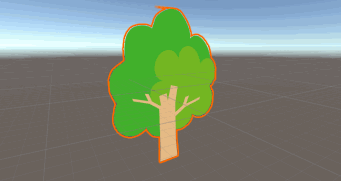Planeオブジェクトにテクスチャを貼り付けると、両面が描画されるのではなく裏面は透明になってしまいます。
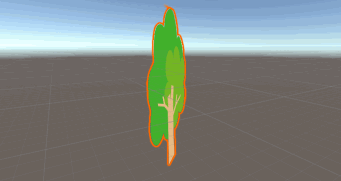
片面だけが描画されてしまうのは、カリングと呼ばれる「見えないところは描画しない設定」が原因です。カリングをオフにして両面を表示するためには、シェーダを書く必要があります(インスペクタから設定したいところですが・・・)
ここでは、プロジェクトビューで「Create」→「Shader」→「Unlit Shader」を選択してください。作成したデフォルトのUnlitシェーダに、カリングをオフにして両面表示する設定を書き加えます。
Shader "Unlit/culloff" { Properties { _MainTex ("Texture", 2D) = "white" {} } SubShader { Tags { "RenderType"="Transparent" "Queue"="Transparent" } LOD 100 Cull off Blend SrcAlpha OneMinusSrcAlpha Pass { CGPROGRAM #pragma vertex vert #pragma fragment frag // make fog work #pragma multi_compile_fog #include "UnityCG.cginc" struct appdata { float4 vertex : POSITION; float2 uv : TEXCOORD0; }; struct v2f { float2 uv : TEXCOORD0; UNITY_FOG_COORDS(1) float4 vertex : SV_POSITION; }; sampler2D _MainTex; float4 _MainTex_ST; v2f vert (appdata v) { v2f o; o.vertex = UnityObjectToClipPos(v.vertex); o.uv = TRANSFORM_TEX(v.uv, _MainTex); UNITY_TRANSFER_FOG(o,o.vertex); return o; } fixed4 frag (v2f i) : SV_Target { // sample the texture fixed4 col = tex2D(_MainTex, i.uv); // apply fog UNITY_APPLY_FOG(i.fogCoord, col); return col; } ENDCG } } }
ここでは、デフォルトで生成されるUnlitLシェーダに3行追加しています。「LOD100」と書かれた行の下に「Cull off」の一行を追加しています。カリングを切るだけであれば追加するのはこの一行でOKです。これによりテクスチャの両面表示ができるようになります。
ここではテクスチャの透明部分にも対応できるようにするため、合わせてTransparentの設定をしています。
Tags { "RenderType"="Transparent" "Queue"="Transparent" }
Blend SrcAlpha OneMinusSrcAlpha このシェーダを両面を描画したいオブジェクトにアタッチして実行してみてください。設定する前は片面しか描画されていませんでしたが、カリングをOFFにしたことで両面ともテクスチャが描画されるようになりました。